Comment vérifier une feuille Word sur un PC
Commençons par la procédure PC, qui peut être mise en pratique aussi bien sous Windows que macOS. Si vous utilisez Word Online, les étapes à suivre sont très similaires, mais avec quelques petites limitations (cependant rien ne peut vous empêcher d'atteindre votre objectif). Voici tout expliqué en détail.
Grille de mots
Si tu veux savoir comment vérifier une feuille Word pour disposer de lignes directrices permettant de positionner avec précision les images, graphiques et autres éléments dans le document, il vous suffit d'ouvrir le fichier sur lequel vous souhaitez travailler, de sélectionner l'onglet Voir dans la barre d'outils du programme et cochez la case à côté de l'élément Grille situé en haut à gauche.
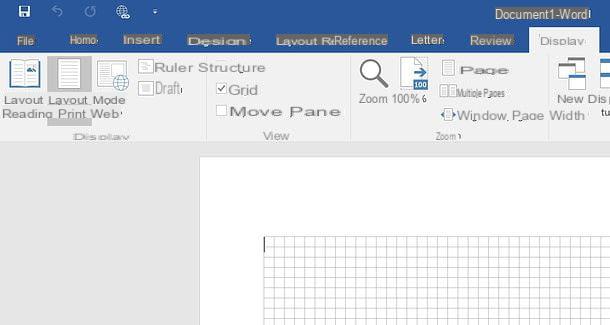
Vous verrez un thème en damier apparaître au bas de la feuille, mais cela n'affectera pas la façon dont vous écrivez dans votre document ni son apparence à l'impression. Les carrés, en fait, ne seront pas imprimés. Pour imprimer les carrés vous devrez utiliser les modèles Microsoft Word que je vous indiquerai dans le prochain paragraphe du tutoriel.
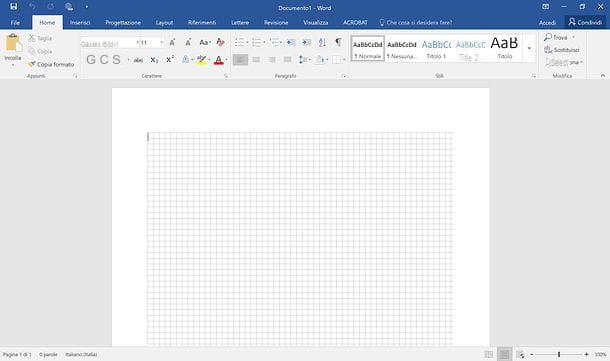
Revenons maintenant à la grille Microsoft Word. Si vous souhaitez personnaliser les propriétés de la grille affichée dans Word, allez dans l'onglet Disposition du programme, cliquez sur le bouton Aligner situé en haut à droite et sélectionnez l'élément Paramètres de grille dans le menu qui s'affiche.
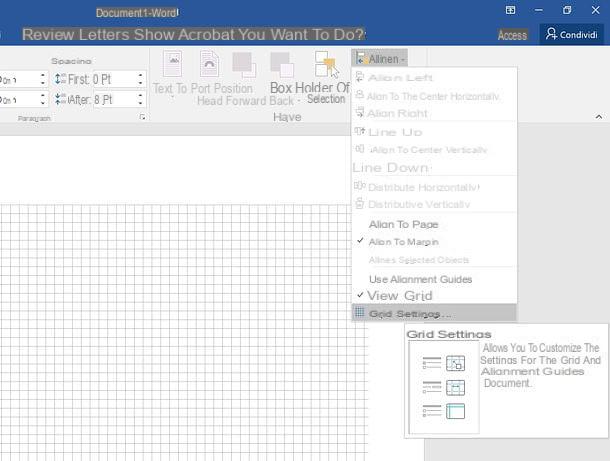
Dans la fenêtre qui s'ouvre, vous pouvez définir le espacement horizontal et la espacement vertical entre les carrés (en cm) et les autres propriétés de la feuille d'une manière très simple. Une fois la personnalisation terminée, cliquez sur le bouton OKpour enregistrer les paramètres. Pour désactiver l'affichage de la feuille quadrillée, retournez plutôt à l'onglet Voir Word et supprimez la coche de l'entrée Grille.
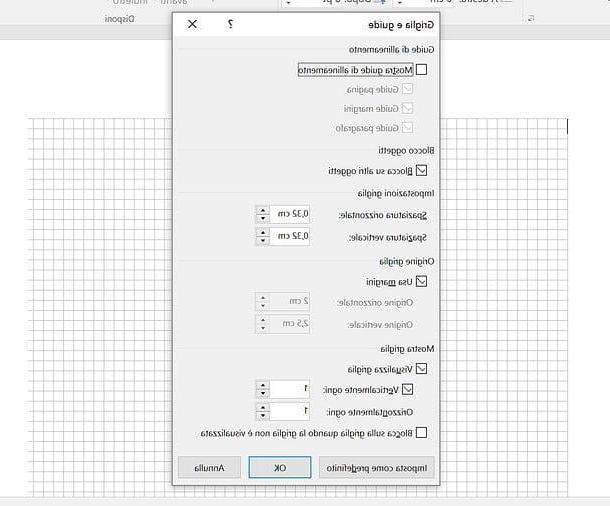
Modèles de papier quadrillé pour Word
Vous devez vérifier une feuille Word entrer des nombres précisément dans ce dernier? Comme mentionné précédemment, ce n'est pas une opération qui réussit très bien dans Word, car c'est un programme conçu pour créer des documents purement textuels. Dans tous les cas, si vous vous adaptez et vous tournez vers des solutions externes, vous pouvez obtenir d'excellents résultats.
Pour obtenir une feuille quadrillée dans Word qui soit vraiment telle, c'est-à-dire qui permette l'insertion de nombres et de textes au sein de chaque champ de la grille et qui soit également reproduite dans des documents imprimés, il faut se tourner vers des modèles Word téléchargeables sur Internet. Je recommande personnellement ceux du site Vertex42 qui sont très bien faits et peuvent être téléchargés gratuitement.
Attention cependant, les modèles proposés par Vertex42 sont utilisable uniquement à des fins personnelles et/p au sein de votre entreprise. Ils ne peuvent pas être revendus ou partagés publiquement, sauf en se connectant directement au site source comme je le fais en ce moment. Tout est clair? Bon alors passons à autre chose.
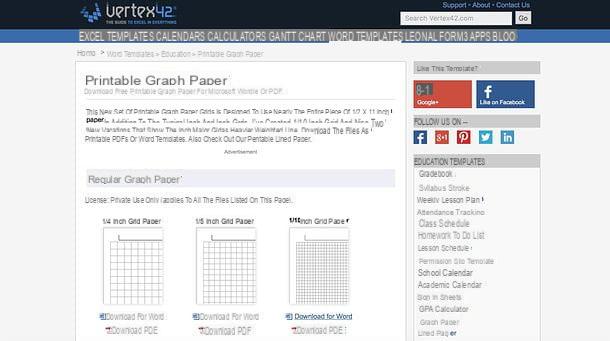
Pour télécharger un modèle Word depuis le site Vertex42, identifiez le type de feuille quadrillée qui vous intéresse (il existe différents formats et types) et cliquez d'abord sur l'élément Télécharger pour Word placé sous sa vignette puis sur le bouton Télécharger présent sur la page qui s'ouvre.
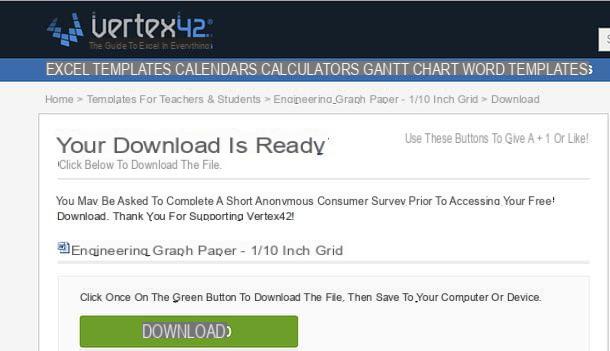
Lorsque le téléchargement est terminé, ouvrez, en double-cliquant dessus, le Modèle Word vient de télécharger (ex. papier millimétré-dix-pouce.docx) et choisissez de l'ouvrir avec Word. Si le document est bloqué, tel qu'il est téléchargé depuis Internet, vous devez le débloquer en cliquant sur le bouton Activer la modification présent dans la barre jaune qui apparaît en haut.
A ce stade, si vous le souhaitez, vous pouvez aller modifier le modèle Vertex42 pour l'adapter à vos besoins et l'enregistrer en tant que modèle Word, afin de l'avoir toujours disponible pour toute éventualité.
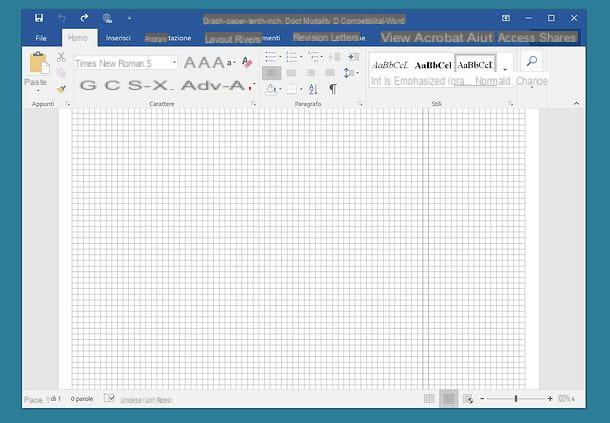
Pour enregistrer un modèle Vertex42 en tant que modèle Word, cliquez sur le bouton Déposez le situé en haut à gauche, sélectionnez l'élément Enregistrer sous dans la barre latérale gauche et appuie sur le bouton Pâte feuilletée.
Dans la fenêtre qui s'ouvre, sélectionnez l'élément Modèle Word (* .dotx) dans le menu déroulant Enregistrer sous, tapez le nom vous souhaitez affecter au modèle dans le champ de texte approprié et cliquez sur les boutons Sauver e OK pour terminer la procédure.
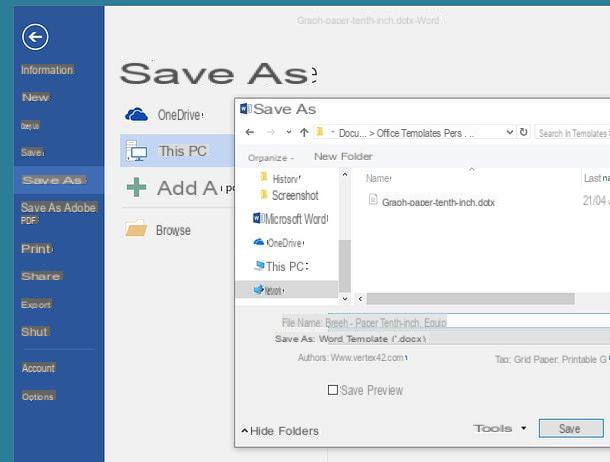
A partir de ce moment, vous pouvez créer un nouveau document en utilisant le modèle de feuille quadrillée en ouvrant simplement Word, en appuyant sur l'option pour créer un nouveau document, en allant dans l'onglet personnel situé en haut et en sélectionnant le modèle que vous avez précédemment enregistré à partir de l'écran qui s'ouvre.
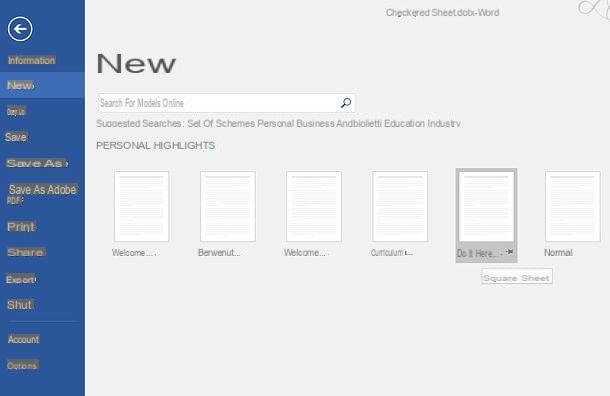
Si l'onglet n'apparaît pas sur l'écran de démarrage de Word personnel et donc vous ne pouvez pas sélectionner votre modèle, résolvez le problème en agissant de cette manière.
- Appeler le panneau Cours ... Windows en appuyant sur la combinaison de touches Win + R sur le clavier du PC (le Gagner est celui avec le drapeau Windows);
- Émettez la commande% appdata% MicrosoftTemplates et appuyez sur la touche Envoi;
- Un dossier s'ouvrira. Copiez l'adresse complète du dossier situé en haut de la fenêtre de l'explorateur de fichiers ;
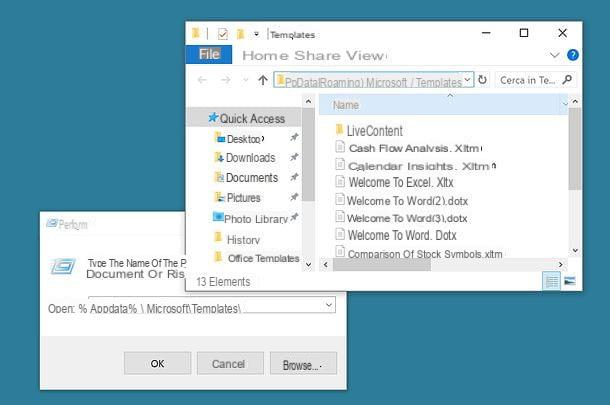
- Avri MS Word, cliquez sur le bouton Déposez le situé en haut à gauche et allez à la Options du programme en sélectionnant l'élément approprié dans la barre latérale gauche;
- Dans la fenêtre qui s'ouvre, sélectionnez l'élément Porter secours dans la barre latérale gauche, collez le chemin que vous avez copié depuis l'explorateur de fichiers dans le champ Chemin par défaut pour les modèles personnels et cliquez sur le bouton OK pour enregistrer les modifications ;
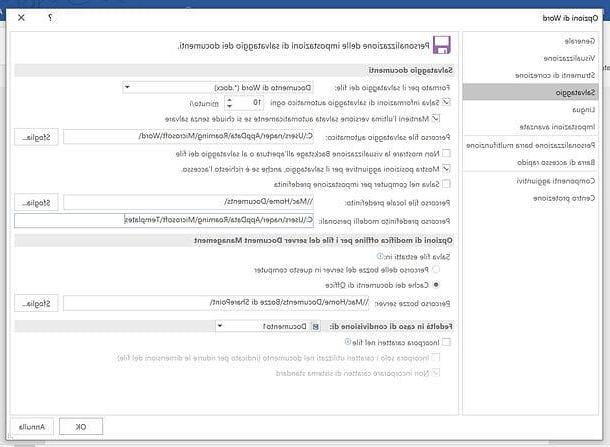
- Ouvrez à nouveau le modèle de feuille quadrillée et enregistrez-le à nouveau sous Modèle Word en suivant les indications que je t'ai données plus tôt.
Redémarrez Word et vous devriez maintenant voir l'onglet personnel à travers lequel sélectionner le modèle de la feuille quadrillée.
Création manuelle d'un modèle pour Word
Si aucun des modèles disponibles en ligne ne vous satisfait pleinement, vous pouvez essayer de créer un nouveau modèle de feuille carrée pour Word en utilisant - devinez quoi? - la fonction Insérer un tableau Logiciel de traitement de texte Microsoft.
Pour créer un modèle de feuille quadrillée à l'aide de tableaux Word, démarrez le programme et créez un nouveau document vierge. À ce stade, allez dans l'onglet entrer, appuie sur le bouton table situé en haut à gauche et sélectionnez l'élément Insérer un tableau dans le menu qui s'affiche.
Dans la fenêtre qui s'ouvre, choisissez de créer un tableau avec Colonnes 32 e 51 lignes (valeurs adaptées à un papier A4 courant), cliquez sur le bouton OK et vous obtiendrez une jolie feuille quadrillée dans laquelle chaque cellule sera modifiable et visible à l'impression.
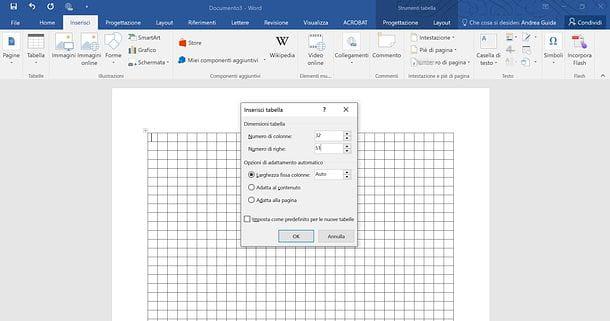
Maintenant, si vous voulez transformer votre document en modèle Word, je salavo comme modèle en suivant la procédure que j'ai expliqué ci-dessus et vous pouvez le réutiliser quand vous le souhaitez.
Modèles pour LibreOffice / OpenOffice
Si vous n'utilisez pas Microsoft Office, vous êtes LibreOffice o OpenOffice (deux alternatives gratuites et open source aux suites de productivité Microsoft Office), vous pouvez trouver un modèle de feuille quadrillée en créant un lien vers cette page Web.
Pour télécharger le modèle en question, cliquez sur le bouton Téléchargez le modèle et attendez quelques secondes que le téléchargement se termine. Une fois le téléchargement terminé, ouvrez le fichier a4_-_5mm_graph_paper_portrait.ott venez d'obtenir et vous pouvez utiliser votre papier quadrillé.
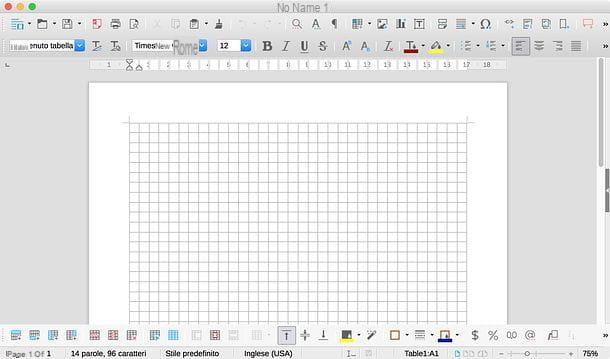
Pour enregistrer le fichier en tant que modèle LibreOffice ou OpenOffice et le réutiliser plusieurs fois, sélectionnez l'élément Modèles> Enregistrer en tant que modèle du menu Déposez le situé en haut à gauche.
Pour utiliser le modèle LibreOffice / OpenOffice et créer un nouveau document basé sur celui-ci, appelez la fenêtre principale de la suite, sélectionnez l'élément Modèles dans la barre latérale gauche et double-cliquez sur l'icône du modèle qui vous intéresse.
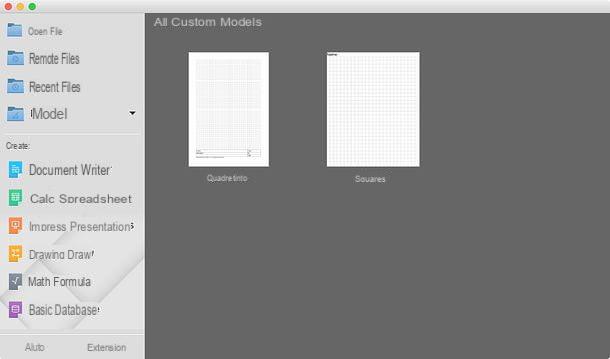
Comment vérifier une feuille Word sur un smartphone ou une tablette
Microsoft Word est également disponible sous forme d'application pour Android, iOS / iPadOS. C'est gratuit, tant que votre appareil n'est pas plus grand que 10,1 ″, sinon cela nécessite l'abonnement d'un abonnement Microsoft 365 payant.
Pour travailler avec une feuille quadrillée dans Word pour smartphone ou tablette, vous devez enregistrer un fichier déjà préparé à cet effet (par exemple un modèle du site Vertex42) dans votre onedrive ou Dropbox et rappelez-le depuis l'application.
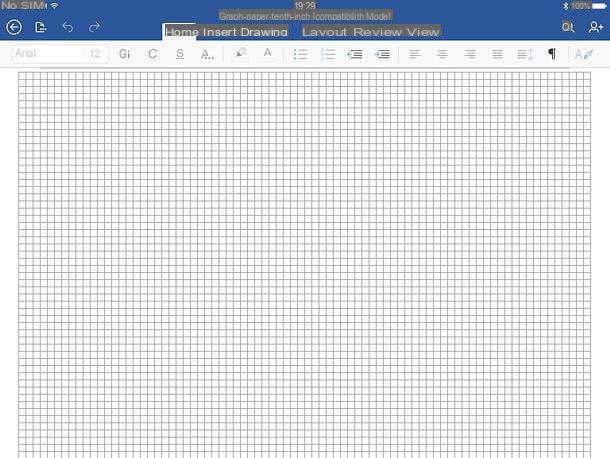
Pour être plus précis, ce que vous avez à faire est de télécharger le document de votre intérêt dans Dropbox ou OneDrive (à l'aide de votre PC ou même smartphone et tablette), ouvrez MS Word, sélectionnez l'élément Avri et choisissez le service de stockage cloud (Dropbox o onedrive) qui contient le document.
À ce stade, sélectionnez le document "à carreaux", attendez quelques secondes qu'il se charge dans Word et modifiez-le comme bon vous semble. Vous pourrez saisir des chiffres, des lettres et d'autres contenus dans chaque cellule de la feuille, comme sur PC. Content?
Comment vérifier une feuille Word

























